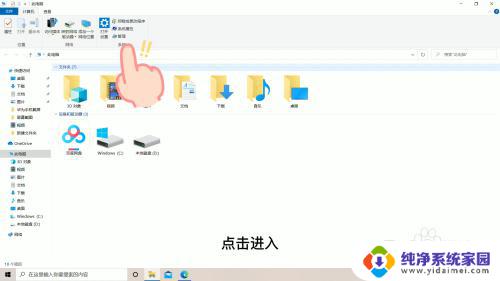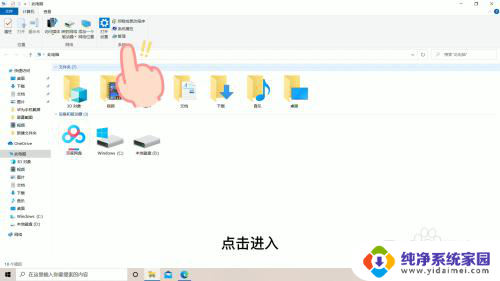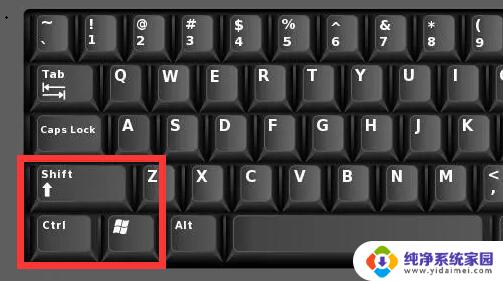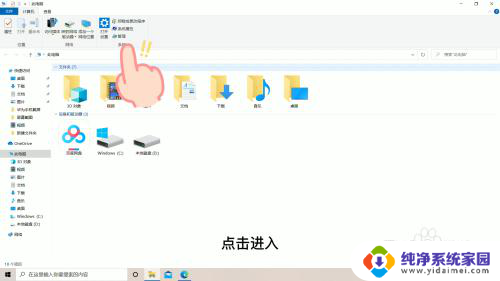电脑键盘输入不了字母怎么办 为什么键盘打不出字
更新时间:2023-09-29 11:51:25作者:yang
电脑键盘输入不了字母怎么办,电脑键盘是我们日常生活和工作中不可或缺的工具,然而有时候我们可能会遇到键盘无法输入字母的问题,这种情况会让我们感到困惑和烦恼,不知道应该如何解决。为什么键盘会出现无法打字的情况呢?有哪些常见的原因导致这种问题发生?接下来我们将探讨这些问题,并提供一些解决方案,帮助大家解决键盘无法输入字母的困扰。
具体方法:
1.打开此电脑管理
打开此电脑,在此电脑页面找到管理选项,点击进入
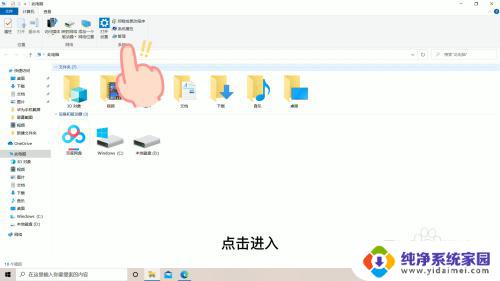
2.点击设备管理器
在管理页面找到设备管理器选项,双击进入
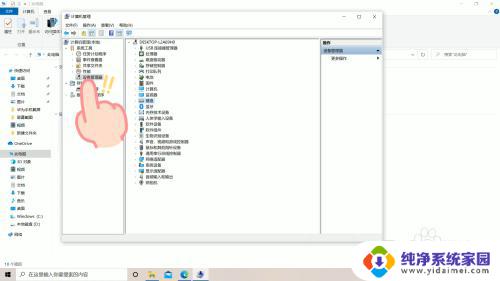
3.点击键盘
在设备管理器页面中,找到键盘选项,双击进入
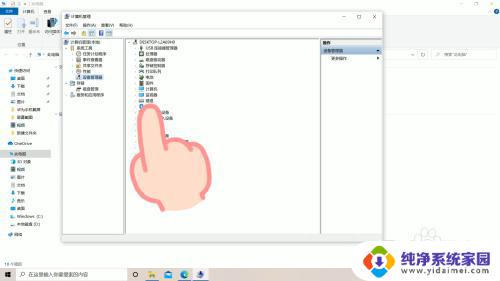
4.更新程序
在键盘页面,右击选项。选择更新驱动程序选项,即可解锁键盘,使用键盘打字了
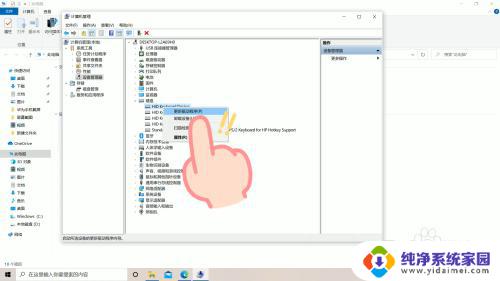
以上就是电脑键盘无法输入字母的全部内容,如果您有任何疑问,请按照小编的方法进行操作,希望这能对您有所帮助。